wifi共享精灵是一款非常好用的wifi共享软件,很多网友通过该工具连接并分享wifi给自己多台设备上网使用。不过有网友反映自己的wifi共享精灵启动不了怎么办,下面教下大家wifi共享精灵启动失败的解决方法。
工具/原料:
系统版本:win7系统
品牌型号:笔记本/台式电脑
软件版本:wifi共享精灵
方法/步骤:
1、当WiFi共享精灵无法正常启动时,我们首先要做的就是更新无线网卡驱动程序。右击计算机(我的电脑),点击管理打开。
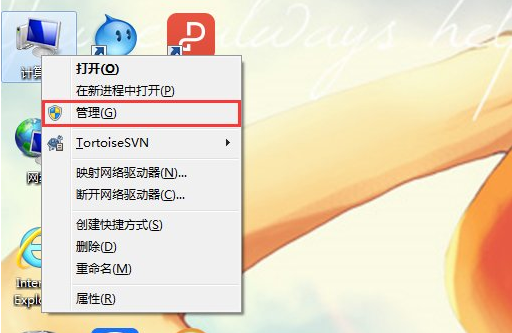
2、打开设备管理器,展开网络适配器。
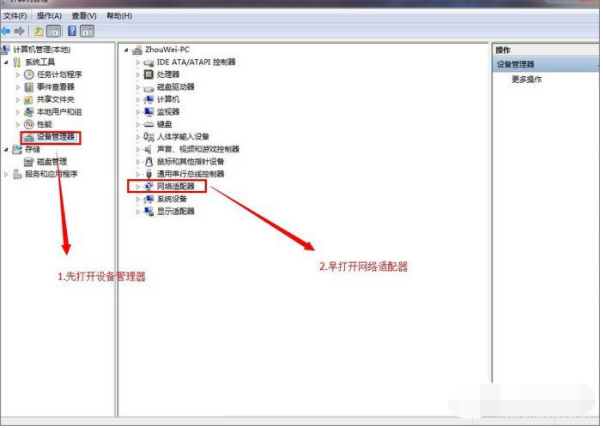
3、然后查看配置是否支持WiFi热点功能,支持的话,鼠标右击设置选择更新无线网卡驱动。(注意:1002无线网卡不支持WiFi热点功能)
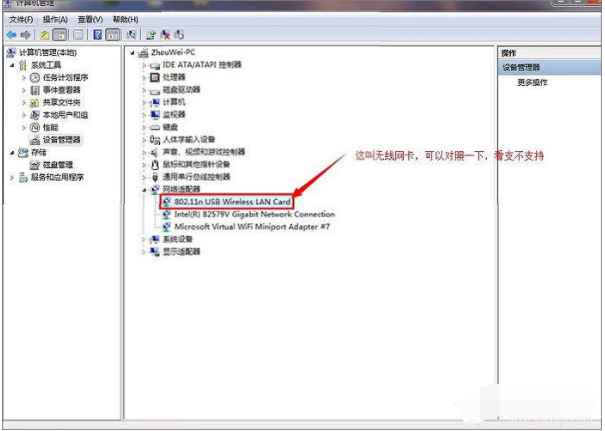
4、另外我们也可以使用“驱动精灵”网卡版来更新安装无线网卡最新驱动。具体先在设备管理器鼠标右键将无线网卡的驱动卸载掉,然后利用驱动精灵重新安装其最新驱动。切换至“硬件检测”选项卡,勾选“无线网卡”项,点击“安装”即可。
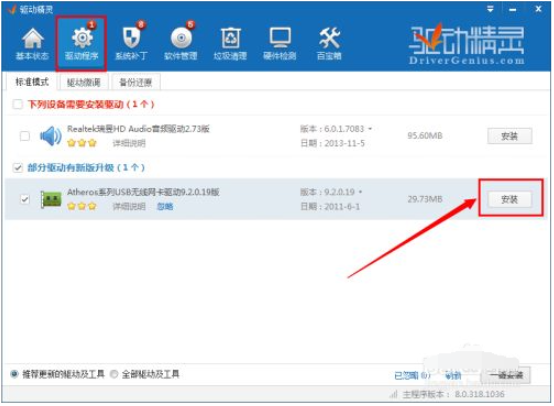
5、另外,导致WiFi共享精灵开启热点失败的原因是“本地连接”没有实现共享。可以按以下方法执行解决:打开电脑系统的“控制面板”,点击“网络和共享中心”->“更改适配器设置”,在打开的窗口中右击本地连接,选择“属性”项。
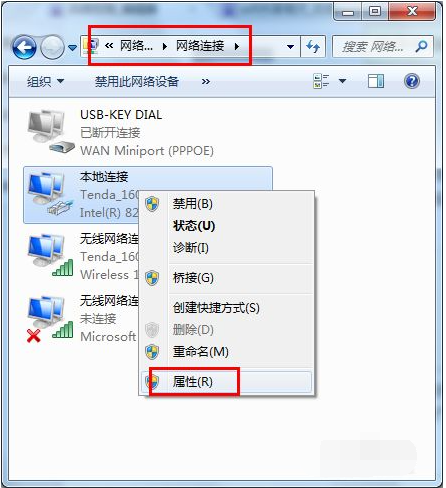
6、在打开的窗口中,切换至“共享”选项卡,勾选两项内容,并从“家庭网络连接”下拉列表中选择Wifi共享精灵所创建的无线连接即可。
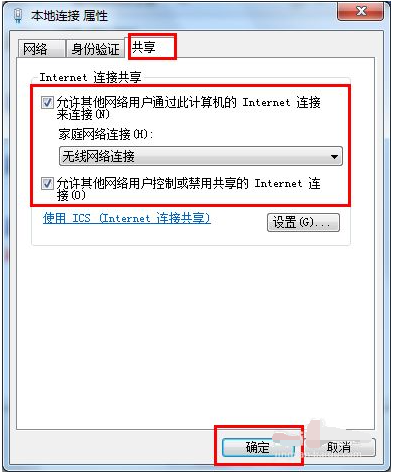
7、另外在使用WiFi共享精灵过程中,常见的一种故障是手机等终端无法正常使用WiFi共享精灵所创建的无线热点。可以采取以下方法来解决:打开“控制面板”,点击“Windows防火墙”->点击“允许程序或功能通过Windows防火墙”项进入。
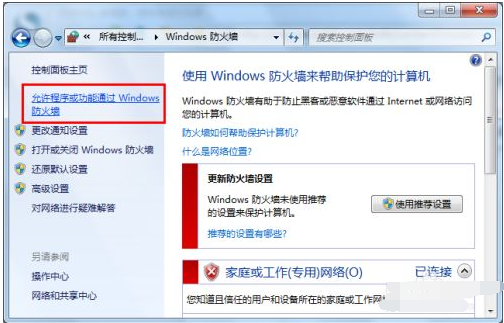
8、在打开的窗口中,分别勾选“WiFi宝”和“WiFi共享精灵”右侧的选项,以确保防火墙对这两个程序的允许访问。
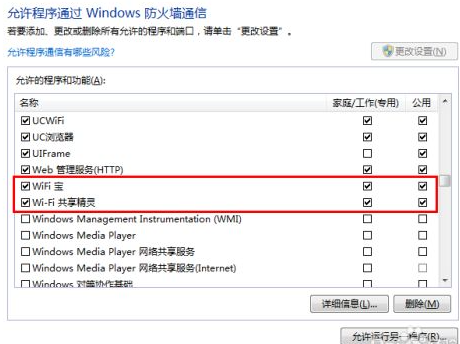
9、最后,实在解决不了的话,我们还可以考虑采取其它工具来实现WiFi热点共享功能。

总结:
无线网卡驱动程序导致的,我们可以在设备管理器找到无线网卡设备更新驱动即可解决;
或者也可以借助驱动精灵等工具安装新的网卡驱动解决;
电脑本地连接”没有实现共享导致的,可以在本地连接网络中勾选允许Wifi共享精灵所创建的无线连接即可;
手机等终端无法正常使用热点导致的,可以选择允许程序或功能通过Windows防火墙即可;
最后解决不了的,可以考虑换其他的工具实现wifi热点共享。